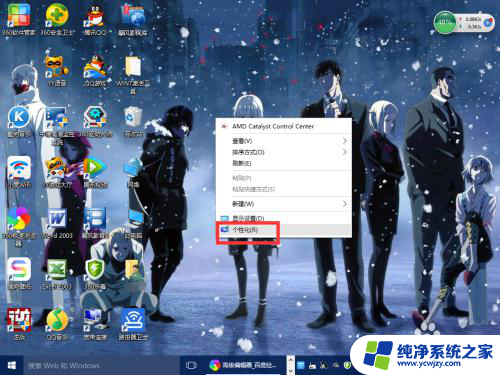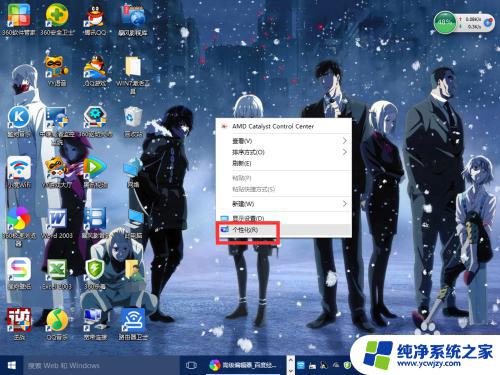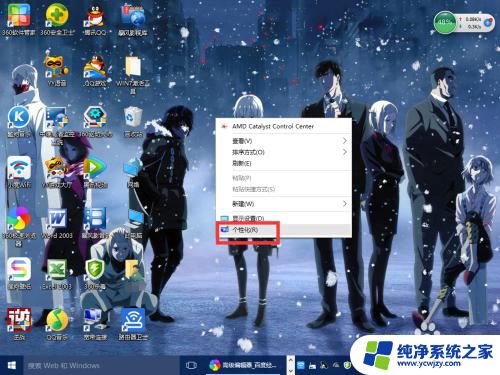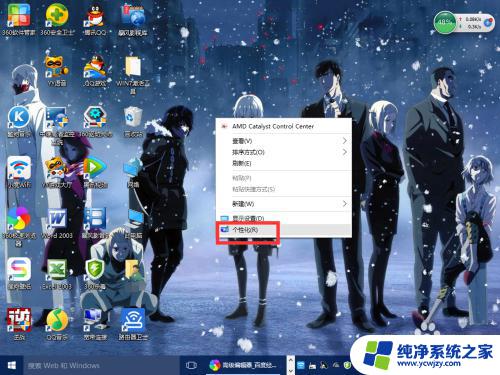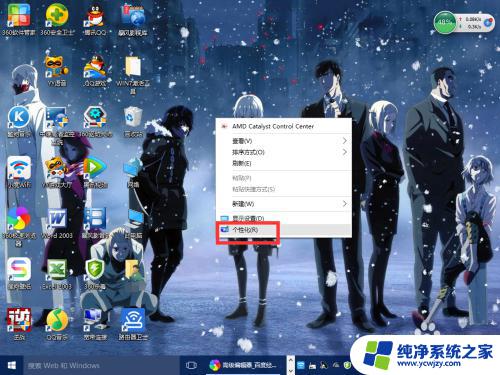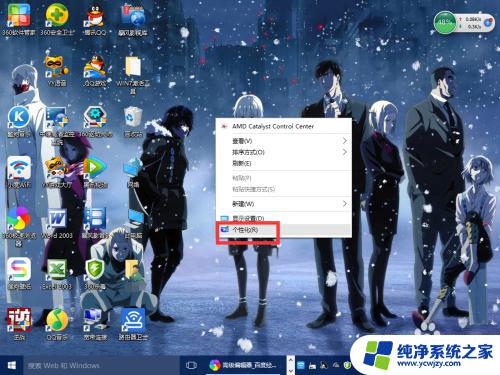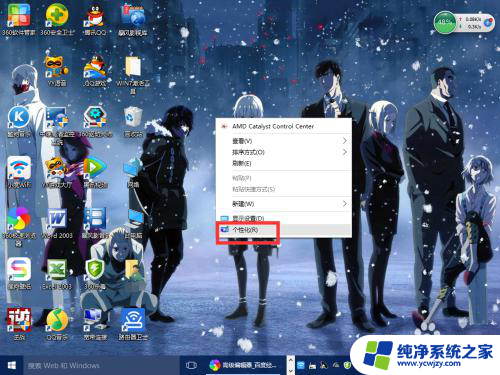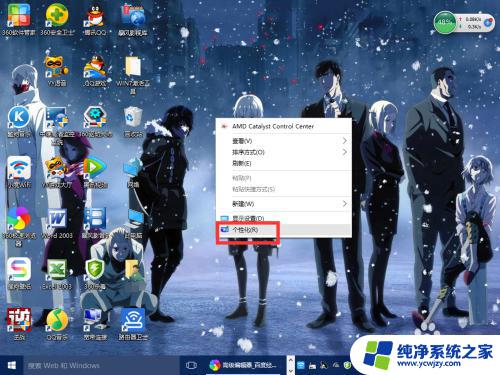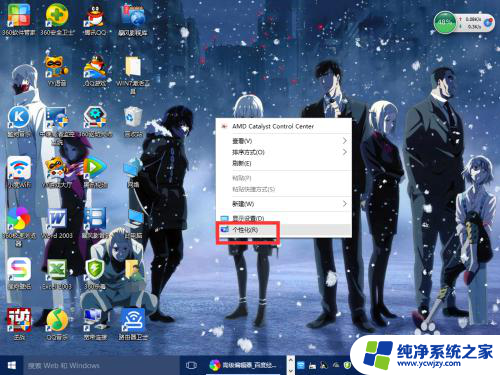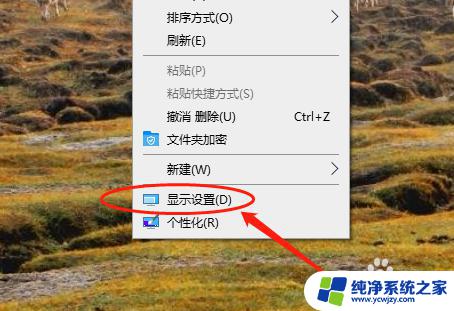怎么把分辨率调成1920*1080 Windows10如何设置电脑屏幕分辨率为1080p
更新时间:2023-12-23 17:59:38作者:yang
在现代科技的发展下,我们对于电脑屏幕分辨率的要求越来越高,而在Windows10系统中,如何将电脑屏幕的分辨率调整为1080p(1920*1080)成为了众多用户关注的问题。调整分辨率能够让我们在使用电脑时,获得更加清晰、逼真的图像显示效果,提升我们的视觉体验。让我们一起来探索一下,在Windows10系统中,如何简单快捷地设置电脑屏幕分辨率为1080p吧!
步骤如下:
1.我们鼠标在电脑屏幕空白位置单击右键,在菜单中选择显示设置。
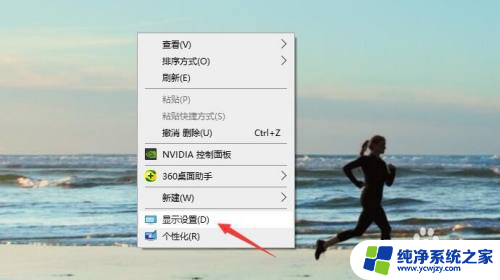
2.在打开的显示设置窗口中,点击箭头所指的显示分辨率复选框。
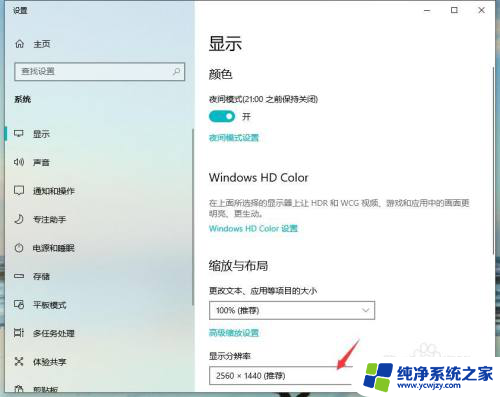
3.在弹出的下拉菜单中,我们点击选择1920x1080。
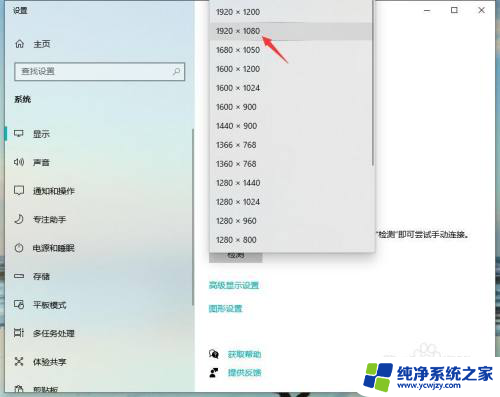
4.这时系统会弹出一个提醒窗口,告知是否保留这些显示设置。确定的话直接点击保留更改。
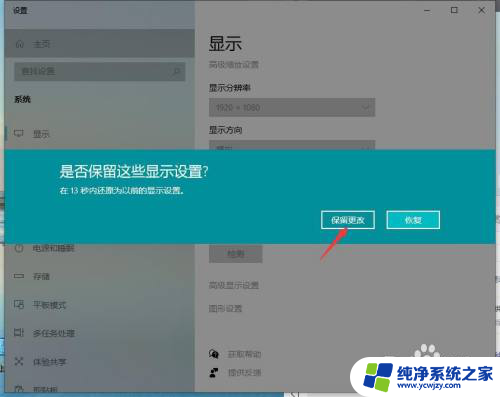
5.设置完成我们当前的显示分辨率就为1080p了。
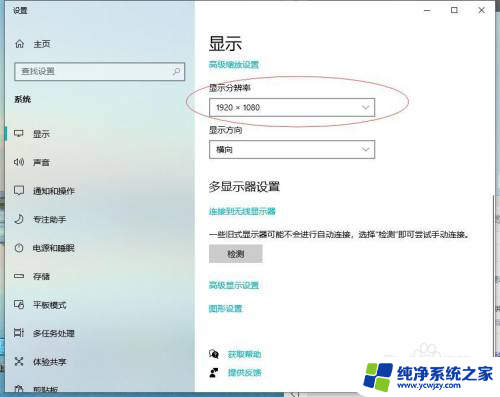
以上是如何将分辨率调整为1920*1080的全部内容,如果遇到这种情况的用户,可以按照以上方法解决,希望对大家有所帮助。